Exemple : Importer un .NET DLL Assembly personnalisé
Cet exemple illustre comme importer dans MapForce un DLL .NET personnalisé créé dans C#. Le code source de cet échantillon est disponible dans le chemin suivant : <Documents>\Altova\MapForce2025\MapForceExamples\C#\Format. Le fichier assembly .dll qui sera importé dans MapForce se trouve dans le répertoire ..\bin\Debug. Vous pouvez aussi ouvrir le fichier de solution .sln dans Visual Studio et compiler un nouveau fichier .dll.
Note : si vous voulez utiliser des fonctions .NET personnalisées dans l’aperçu de sortie built-in (dans le volet Sortie), ces fonctions doivent être compilées pour .NET Framework 4.x ou .NET Standard 2.0.
importation de .NET assembly
Pour importer un fichier .NET assembly, suivez les étapes suivantes :
1.Cliquez sur la touche Ajouter/Supprimer des bibliothèques en bas de la fenêtre Bibliothèques. La fenêtre Gérer les Bibliothèques s’ouvre (voir la capture d'écran ci-dessous).
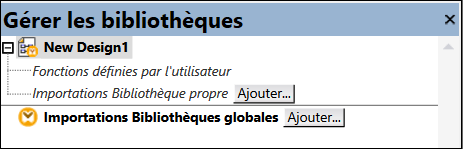
2.Pour importer des fonctions en tant que bibliothèque locale (uniquement dans le cadre du document actuel), cliquez sur Ajouter sous le nom actuel du mappage. Pour importer les fonctions en tant que bibliothèque globale (au niveau du programme), cliquez sur Ajouter à côté des Importations Bibliothèques globales. Lorsque vous importez une bibliothèque localement, vous pouvez définir le chemin du fichier de bibliothèque pour qu'il soit relatif au fichier de mappage. Avec des bibliothèques importées globalement, le chemin de la bibliothèque importée est toujours absolu.
3.Recherchez Format.dll dans le répertoire suivant : ...\MapForceExamples\C#\Format\bin\Debug\. Un message apparaît vous informant qu'une nouvelle bibliothèque a été ajoutée. La bibliothèque importée est maintenant visible dans la fenêtre Bibliothèques.
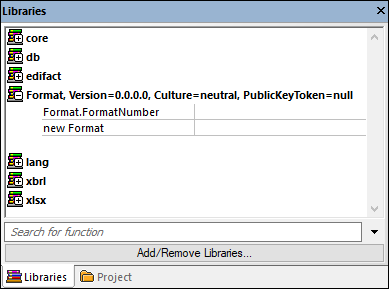
Si vous ne voyez pas la nouvelle bibliothèque importée dans la fenêtre Bibliothèques, veuillez vous assurer que le langage de transformation est configuré sur C#. Pour ajouter la fonction au-dessus du mappage, glissez-la depuis la fenêtre Bibliothèques vers la zone de mappage. Pour plus d’information, voir Ajouter une fonction au mappage.
Sortie de mappage
Pour réaliser cet sortie de mappage, suivons les étapes suivantes :
1.Ouvrir le fichier FormatNumber.mfd disponible dans le dossier suivant : ...\MapForceExamples\C#. Il s’agit d’un mappage échantillon qui a une bibliothèque .dll importée mentionnée ci-dessus.
2.Cliquez sur la touche Sortie pour voir le résultat du mappage (voir la capture d’écran ci-dessous).
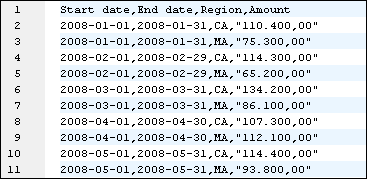
Mappage dans C#
Pour exécuter le mappage depuis une application C# personnalisée, suivez les instructions ci-dessous :
1.Cliquez sur Générer code dans | C# dans le menu fichier.
2.Choisissez un répertoire cible dans lequel le code doit être généré et cliquez sur OK.
3.Créez l'application avec Visual Studio, et exécutez l'application de console générée. Pour plus de détails, voir Générer le code C#.